Θέλετε να μάθετε πώς να εκκαθαρίσετε την κρυφή μνήμη iPhone και να ελευθερώσετε χώρο αποθήκευσης iPhone; Αυτή η ανάρτηση σάς παρέχει τέσσερις μεθόδους για τη διαγραφή της προσωρινής μνήμης Safari και της προσωρινής μνήμης εφαρμογών στο iPhone. Θα μπορούσατε επίσης να πάρετε τον γρήγορο τρόπο χρήσης του καθαριστή κρυφής μνήμης iPhone για να σκουπίσετε την προσωρινή μνήμη.
Παρόλο που το iPhone βρίσκεται στην κορυφή της λίστας όσον αφορά τα τηλέφωνα που είναι πιο φιλικά προς τον χρήστη και εύχρηστα, μπορεί να γίνει αργό καθώς το χρησιμοποιούμε στην καθημερινή μας ζωή. Αυτό συμβαίνει επειδή, με τις εφαρμογές που εκτελούνται στο iPhone σας, πολλές κρυφές μνήμες, cookies, προσωρινά αρχεία συγκεντρώνονται στο iPhone σας, καταναλώνοντας τον χώρο αποθήκευσης του iPhone και εξαντλώντας την μπαταρία του iPhone.
Επομένως, για να βελτιώσετε την απόδοση και τη διάρκεια ζωής της μπαταρίας του iPhone σας, είναι απαραίτητο να εκκαθαρίσετε την προσωρινή μνήμη στο iPhone.
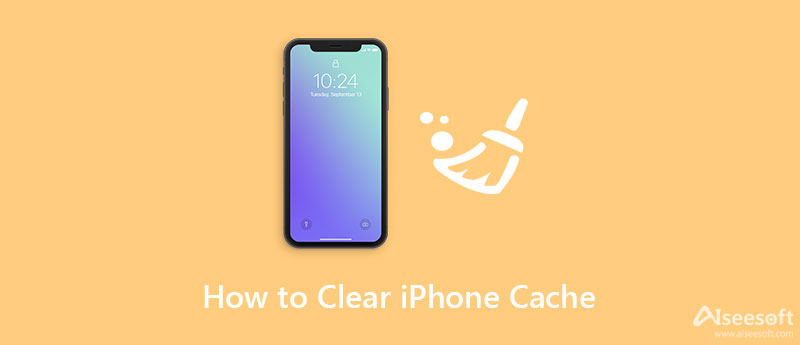
Πώς να καθαρίσετε την προσωρινή μνήμη iPhone? Στο παρακάτω άρθρο, εξερευνήσαμε 4 τρόπους για να διαγράψετε την προσωρινή μνήμη εφαρμογών ή την προσωρινή μνήμη Safari στο iPhone 15/14/13/12/11/XS/XR/X/8/7/4. Συνεχίστε να διαβάζετε και βρείτε τη μέθοδο που σας ταιριάζει.
Ο πρώτος τρόπος είναι ο ευκολότερος τρόπος για την εκκαθάριση όλης της προσωρινής μνήμης και του ιστορικού στο iPhone σας, το οποίο σας βοηθά πάντα να διαγράψετε όλα τα ίχνη στο iPhone και κανείς δεν μπορεί να ανακτήσει τις κρυφές μνήμες ακόμη και με το λογισμικό αποκατάστασης δεδομένων.
Για να το κάνετε αυτό, θα χρειαστείτε μια αξιόπιστη γόμα iPhone. Εδώ μπορείτε να εξετάσετε το κορυφαίο iPhone Cleaner.
Διαγράφει τα πάντα στο iPhone σας και το κάνει νέο και πάλι. Είμαι βέβαιος ότι θα έχετε την πιο υπέροχη εμπειρία όπως όταν την αποκτήσατε για πρώτη φορά.

Λήψεις
100% ασφαλής. Χωρίς διαφημίσεις.
100% ασφαλής. Χωρίς διαφημίσεις.
Note: Πριν χρησιμοποιήσετε αυτό το πρόγραμμα, παρακαλώ backup του iPhone σας πρώτη.
Μετά τη δωρεάν λήψη αυτού του λογισμικού, εγκαταστήστε και ξεκινήστε αμέσως. Εν τω μεταξύ, συνδέστε το iPhone σας στον υπολογιστή με το καλώδιο USB.
100% ασφαλής. Χωρίς διαφημίσεις.
100% ασφαλής. Χωρίς διαφημίσεις.



Ως το προεπιλεγμένο πρόγραμμα περιήγησης ιστού σε συσκευές Apple, το Safari είναι μια από τις πιο συχνά χρησιμοποιούμενες εφαρμογές, έτσι ώστε να έχει την πιο αποθηκευμένη μνήμη σε σύγκριση με άλλες εφαρμογές. Για να εκκαθαρίσετε την προσωρινή μνήμη Safari στο iPhone, μπορείτε να ακολουθήσετε τα παρακάτω βήματα.
Note: Με αυτόν τον τρόπο, το ιστορικό Safari και η προσωρινή μνήμη εξαφανίζονται μόνο από τα μάτια σας και άλλοι θα μπορούσαν εύκολα να τα ανακτήσει με το λογισμικό αποκατάστασης δεδομένων iPhone.

Γενικά, η προσωρινή μνήμη και τα cookie που αποθηκεύονται από άλλες εφαρμογές μπορούν να καθαριστούν χρησιμοποιώντας δύο μεθόδους. Μπορείτε να βρείτε την επιλογή εκκαθάρισης προσωρινής μνήμης και δεδομένων σε ορισμένες από τις εφαρμογές ή να χρησιμοποιήσετε την επιλογή "Χρήση" στη ρύθμιση για την πλήρη εκκαθάριση της προσωρινής μνήμης εφαρμογών.
Πολλές εφαρμογές τρίτων που εγκαθίστανται στο iPhone έχουν σχεδιαστεί με τις ενσωματωμένες επιλογές εκκαθάρισης προσωρινής μνήμης, γεγονός που το καθιστά εύκολο αφαιρέστε ανεπιθύμητα αρχεία. Πάρτε το Facebook ως παράδειγμα, ακολουθήστε τα παρακάτω βήματα για να καταργήσετε την προσωρινή μνήμη της εφαρμογής.

Ακολουθώντας μια παρόμοια μέθοδο, μπορείτε να εκκαθαρίσετε την προσωρινή μνήμη από άλλες εφαρμογές, αρκεί να παρέχουν τέτοιες επιλογές. Για άλλες εφαρμογές που δεν έχουν την επιλογή, μπορείτε να επιλέξετε να αποφορτώσετε ή να απεγκαταστήσετε την εφαρμογή στις "Ρυθμίσεις" για να εκκαθαρίσετε εντελώς την προσωρινή μνήμη της εφαρμογής.
Για να σας βοηθήσει να διαχειριστείτε καλύτερα τις εφαρμογές και να καθαρίσετε την προσωρινή μνήμη εφαρμογών στο iPhone, η Apple παρείχε τις ενημερωμένες ρυθμίσεις αποθήκευσης iPhone (παλαιότερα ονομαζόταν Storage & iCloud Usage) στο iOS 17/16/15/14/13. Μπορείτε να ακολουθήσετε τα παρακάτω βήματα:

Μετά την επανεγκατάσταση της εφαρμογής, θα διαπιστώσετε ότι όλες οι κρυφές μνήμες σε αυτήν την εφαρμογή έχουν εκκαθαριστεί. Αλλά όπως μπορείτε να δείτε, και οι δύο παραπάνω μέθοδοι είναι αρκετά αναποτελεσματικές. Εάν θέλετε να εκκαθαρίσετε την προσωρινή μνήμη σε όλες τις εφαρμογές iPhone, ίσως χρειαστείτε μια λύση all-in-one.
Εκτός από την προσωρινή μνήμη που μπορείτε να ελέγξετε στο iPhone σας, υπάρχουν κρυφές μνήμες που δεν είναι ορατές για το μάτι σας και η προσωρινή μνήμη συστήματος, η μνήμη μνήμης RAM είναι.
Ο καθαρισμός της προσωρινής μνήμης RAM του iPhone σας μπορεί να ελευθερώσει χώρο και να επιταχύνει αποτελεσματικά τη συσκευή σας.
Για συσκευή iPhone 7 και παλαιότερη:
Κρατήστε πατημένο το κουμπί Sleep / Wake> Όταν εμφανιστεί το Slide to Power off, αφήστε το κουμπί Sleep / Wake> Κρατήστε πατημένο το κουμπί Home.
Μετά από λίγα δευτερόλεπτα, η οθόνη σας θα αναβοσβήνει κενή και θα επιστρέψει στην Αρχική οθόνη, πράγμα που σημαίνει ότι έχετε εκκαθαρίσει την προσωρινή μνήμη RAM του iPhone σας.
Για iPhone 8/X/ 11/12/13:
Στη συνέχεια, η προσωρινή μνήμη RAM του iPhone σας έχει εκκαθαριστεί.
1. Τι είναι η προσωρινή μνήμη στο iPhone;
Η προσωρινή μνήμη είναι ένας ειδικός χώρος αποθήκευσης για προσωρινά αρχεία που κάνει μια συσκευή, πρόγραμμα περιήγησης ή εφαρμογή να λειτουργεί πιο γρήγορα και πιο αποτελεσματικά.
2. Είναι καλό να διαγράψετε την προσωρινή μνήμη στο iPhone;
Η εκκαθάριση της προσωρινής μνήμης του iPhone σας μπορεί να επιταχύνει το τηλέφωνό σας, να ελευθερώσει χώρο αποθήκευσης και να μειώσει την πιθανότητα διακοπής του τηλεφώνου.
3. Πρέπει να διαγράψω την προσωρινή μνήμη στο iPhone μου;
Με την πάροδο του χρόνου, το iPhone σας θα μπλοκαριστεί με άχρηστα αρχεία από το Safari και άλλες εφαρμογές. Όλα αυτά τα αρχεία θα επιβραδύνουν το iPhone σας. Γι 'αυτό πρέπει να εκκαθαρίζετε την προσωρινή μνήμη του iPhone σας κατά καιρούς.
Συμπέρασμα
Αφού διαβάσετε αυτό το άρθρο, έχετε μάθει αρκετές μεθόδους πώς να αφαιρέσετε το υδατογράφημα Filmora. Και αν νομίζετε ότι το Filmora δεν είναι το τέλειο πρόγραμμα επεξεργασίας βίντεο για εσάς, μπορείτε να δοκιμάσετε το Aiseesoft Video Converter Ultimate, το οποίο είναι πιο εύκολο στη χρήση.
Clear Cache
Εκκαθάριση προσωρινής μνήμης Android Εκκαθάριση προσωρινής μνήμης εφαρμογών στο iPhone Διαγραφή της προσωρινής μνήμης στο iPad Εκκαθάριση της προσωρινής μνήμης Safari στο iPad Διαγραφή της προσωρινής μνήμης σε Mac Διαγραφή της προσωρινής μνήμης iPhone Εκκαθάριση προσωρινής μνήμης DNS σε Mac
Το iPhone Cleaner μπορεί να καθαρίσει άχρηστα δεδομένα στη συσκευή σας επιλεκτικά. Μπορείτε επίσης να το χρησιμοποιήσετε για να διαγράψετε τα προσωπικά σας δεδομένα και να διατηρήσετε το iPhone / iPad / iPod Touch γρήγορα και ασφαλή.
100% ασφαλής. Χωρίς διαφημίσεις.
100% ασφαλής. Χωρίς διαφημίσεις.